مسح الحدود الداكنة عند المسح الضوئي (مسح الإطار)
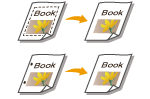 | عند المسح الضوئي لمستندات أصلية أصغر من حجم المسح الضوئي، قد تظهر خطوط إطارات المستندات الأصلية في الصورة الممسوحة ضوئيًا. عند مسح كتاب سميك ضوئيًا، قد تظهر حدود داكنة. تمكّنك هذه الوظيفة من مسح الحدود الداكنة وخطوط الإطار هذه. يمكنك أيضًا ضبط الجهاز على عدم نسخ الثقوب في المستندات الأصلية. |
 |
ضع المستند الأصلي ذا الثقوب على اللوح الزجاجي. قد يؤدي وضعه على وحدة التغذية إلى إتلافه. |
1
ضع المستند الأصلي. وضع المستندات الأصلية
2
اضغط <مسح ضوئي وإرسال>. شاشة <الرئيسية>
3
حدد الوجهة على شاشة الميزات الأساسية للمسح الضوئي. شاشة الميزات الأساسية للمسح الضوئي
4
اضغط على <خيارات>  <مسح الإطار>.
<مسح الإطار>.
 <مسح الإطار>.
<مسح الإطار>.5
حدد نوع المحو وعرضه.
 محو الإطارات في نُسخ مستندات
محو الإطارات في نُسخ مستندات
1 | اضغط على <مسح إطار المستند الأصلي> وتحقق من <حجم المستند الأصلي>. 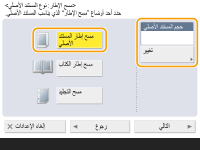 إذا اختلف الحجم المعروض في <حجم المستند الأصلي> عن حجم المستند الأصلي، فاضغط على <تغيير> لتحديد الحجم. يمكن فقط مسح أحجام المستندات الأصلية المعروضة على شاشة لوحة اللمس ضوئيًا. |
2 | اضغط <التالي>. |
3 | أدخل عرض الإطار المراد محوه. |
 محو الحدود الداكنة في نُسخ كتب
محو الحدود الداكنة في نُسخ كتب
يمكنك محو الحدود الداكنة في الوسط وخطوط الحواف التي تظهر عند محو صفحات متقابلة ضوئيًا في كتاب ما.
1 | اضغط <مسح إطار الكتاب> وتحقق من <حجم المستند الأصلي>. 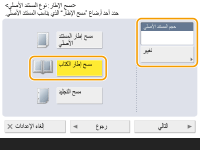 إذا اختلف الحجم المعروض في <حجم المستند الأصلي> عن حجم الكتاب، فاضغط <تغيير> لتحديد الحجم. لا يمكن إجراء المسح الضوئي إلا للأحجام الأصلية التي تظهر على شاشة لوحة اللمس. |
2 | اضغط <التالي>. |
3 | اضغط على <المنتصف> أو <الجوانب> وأدخل كل عرض محو. |
 محو الثقوب في نُسخ المستندات
محو الثقوب في نُسخ المستندات
1 | اضغط على <مسح التجليد> وحدد موقع الثقوب. 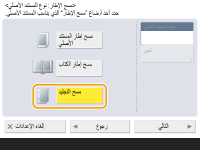 |
2 | اضغط <التالي>. |
3 | أدخل عرض المحو. |

إذا كنت ترغب في ضبط العرض لكل حد بشكل مستقل، فاضغط على <مسح إطار المستند الأصلي> أو <مسح إطار الكتاب>، ثم اضغط على <الضبط المستقل> لإدخال عروض المحو.
إذا كنت تستخدم <مسح التجليد>، فسيتم محو الحدود التي لم تحددها بمقدار 4 ملم.
6
اضغط <موافق>  <إغلاق>.
<إغلاق>.
 <إغلاق>.
<إغلاق>.7
اضغط على  .
.
 .
.يتم فحص المستندات الأصلية وتبدأ عملية الإرسال/الحفظ.